Windows10でインストールしたExcel Mobileを実行してみます。
ダウンロードとインストール方法はここを参照してください。
スタートメニューのExcel Mobileをクリックします。
チュートリアルが開始します。
ドラッグして列を異動します
列見出しを長押ししてセルをすぐに移動します。
タップして行と列を追加します
列または行の見出しをタップして、新しいセル範囲を挿入します。
○さん、準備ができました!
サインアウト
Excelのスタート画面(読み取り専用)
Excelのスタート画面が表示されました。
初めて使ったのですが、最近使ったドキュメントが表示されています。
新規作成を実行すると、Office365にサインアップ
ここでドキュメントを作成するには、Office365サブスクリプションをご購入ください。
サインアップ 閉じる
と表示され実行できませんでした。
サブスクリプションとは、期間でソフトをレンタルするような意味らしいです。
結局Office365を購入しないと使えません。


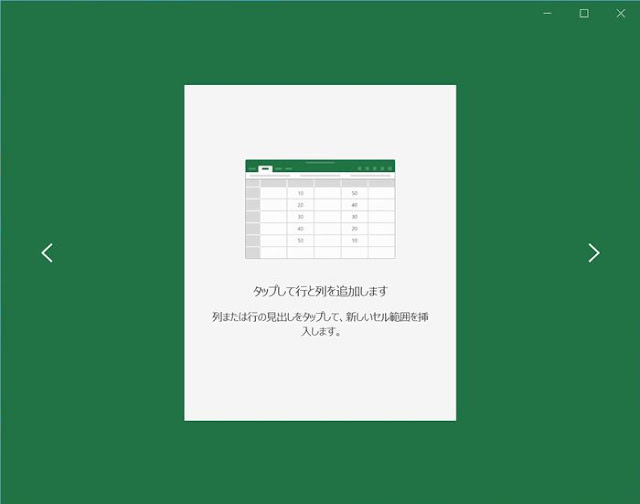
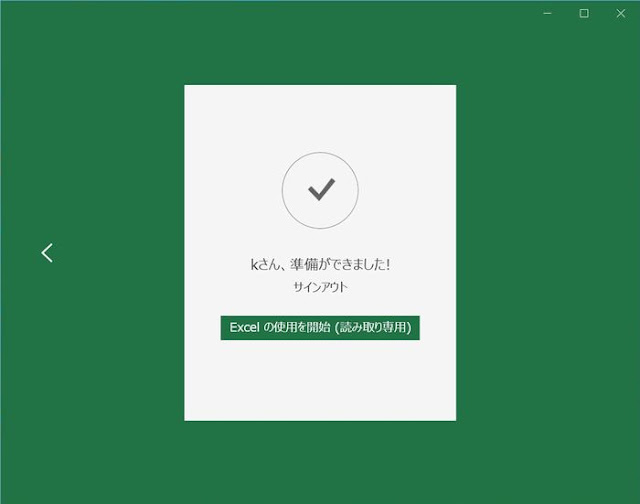


0 件のコメント:
コメントを投稿
注: コメントを投稿できるのは、このブログのメンバーだけです。